갤럭시 베스트샷 끄기 3초 만에 끝내는 방법
안녕하세요. 필요한 정보만을 요약해 드리는 짱우이야기입니다. 이번 글에서는 갤럭시 베스트샷 끄기 방법에 대해서 간단하게 알아보려고 합니다.
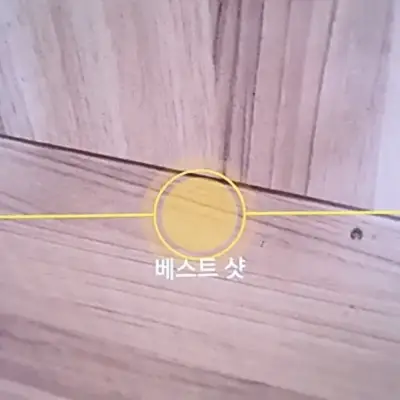
안드로이드 삼성 카메라에는 촬영 가이드에 맞게 가장 좋은 구도로 사진을 찍을 수 있게 해주는 베스트샷 기능을 지원하고 있습니다. 이 기능이 설정되면 특정 구도에서 피사체를 찍을 때 베스트 샷이라고 표시되는 흰색 원과 흰색의 둥근 테두리가 나타나게 되는데요. 테두리에 원을 맞추게 되면 노란색 원으로 표시되는데 이 노란색 원은 카메라에서 가장 좋은 구도라고 인식할 때 나오게 됩니다.
하지만 이 기능은 삼성 인공지능(AI)이 판단하기 때문에 정확하지 않은 경우가 종종 있습니다. 그리고 사진을 촬영할 때 오히려 시야에 방해가 되는 문제도 생기고는 합니다.
그래서 개인적으로 저는 베스트샷 기능을 꺼둔 상태로 사용하고 있는데요. 여러분들도 저처럼 삼성 베스트샷 기능을 해제하고 싶으시다면 밑에서 천천히 따라 해 보시면 될 거 같습니다.
갤럭시 베스트샷 끄기 쉽게 하는 방법
1. 카메라 실행
우선 갤럭시 휴대폰에 기본 설치된 삼성 [카메라] 앱을 터치해 줍니다.
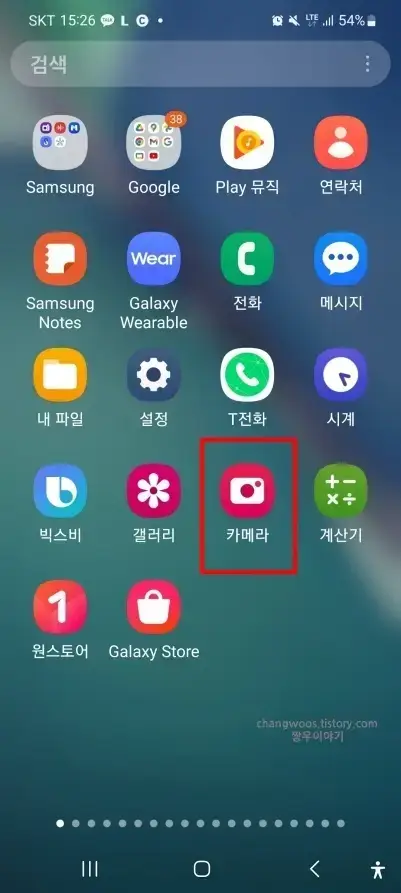
2. 톱니바퀴 아이콘 터치
그리고 화면 왼쪽 위에 있는 [톱니바퀴] 아이콘을 눌러 주시기 바랍니다.
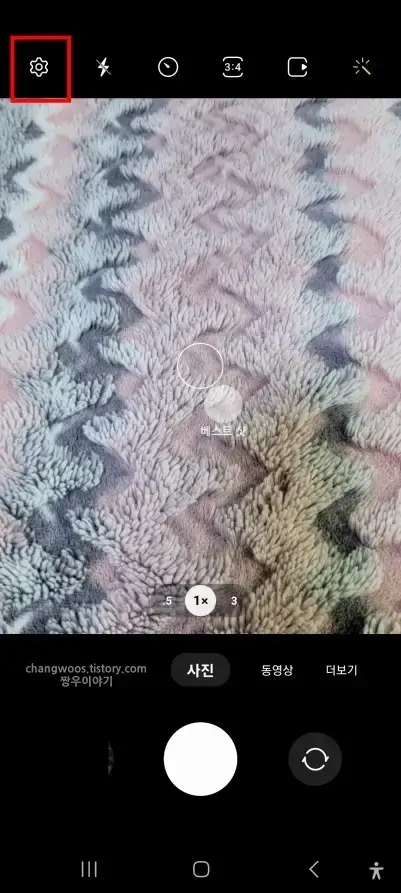
3. 촬영 구도 추천 목록 활성화 버튼 끄기
다음으로 인텔리전트 기능 카테고리에 있는 [촬영 구도 추천] 항목의 활성화 버튼을 눌러서 아래 사진처럼 회색으로 꺼주시면 됩니다.
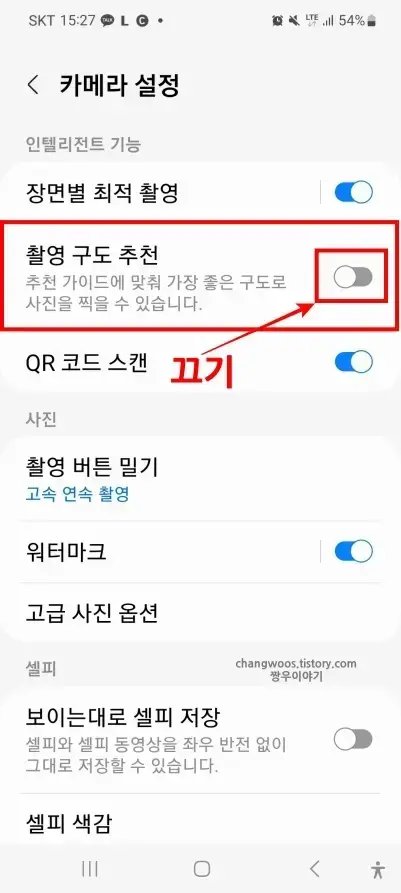
4. 베스트샷 해제 확인
그러면 이제 카메라 화면을 움직여 보면 하얀색 원과 테두리가 더 이상 나타나지 않는 것을 확인하실 수 있습니다.
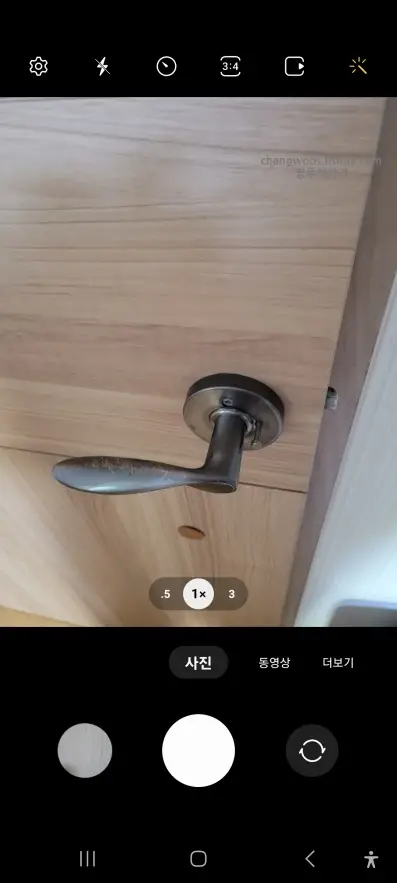
▼ 함께 읽으면 좋은 글
- 갤럭시 워터마크 지우기 (제거) 10초 만에 하는 방법
- 갤럭시 음성으로 사진 찍는 방법 2가지 (명령어로 촬영하기)
- 갤럭시 카메라 빛번짐 현상 3가지 해결 방법, 선명한 사진 얻기
맺음말
이상으로 갤럭시 베스트샷 끄기 방법에 대해서 알아보았습니다. 카메라 설정에서 아주 간단하게 켜고, 끌 수 있으니 잘 기억해 두시면 좋을 거 같습니다. 나중에 삼성의 AI 기술이 더 발전하면 그때는 써볼 수도 있을 거 같습니다.





